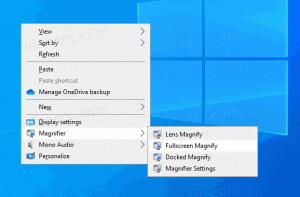Start eller stop vedligeholdelse manuelt i Windows 10
Når du ikke bruger din pc, udfører Windows 10 automatisk vedligeholdelse. Det er en daglig planlagt opgave, der kører ud af boksen. Når den er aktiveret, udfører den forskellige opgaver som appopdateringer, Windows-opdateringer, sikkerhedsscanninger og mange andre ting. Her er, hvordan du starter eller stopper vedligeholdelse manuelt i Windows 10.
For at starte eller stoppe vedligeholdelse i Windows 10 manuelt, gør følgende.
Først og fremmest skal du sikre dig, at din brugerkonto har administrative rettigheder. Følg nu instruktionerne nedenfor.
- Åbn klassikeren Kontrolpanel app.
- Gå til Kontrolpanel\System og sikkerhed\Sikkerhed og vedligeholdelse. Det ser ud som følger (skærmbilledet nedenfor er fra Windows 10 Creators Update version 1703):
- Udvid boksen Vedligeholdelse for at se de relaterede kontroller.
-
For at starte vedligeholdelsen, klik på linket "Start vedligeholdelse" med det gul-blå skjoldikon (se skærmbilledet ovenfor). Linket vil ændre sit navn til "Stop vedligeholdelse".
- For at stoppe vedligeholdelsen, klik på linket "Stop vedligeholdelse". Det er nok til at afslutte det.
Der er en alternativ måde at starte eller stoppe vedligeholdelse på. Du kan bruge et særligt MSchedExe-konsolværktøj til at starte vedligeholdelsesprocessen. Her er hvordan det kan gøres.
Åbn en ny forhøjet kommandopromptforekomst, og skriv eller indsæt en af følgende kommandoer.
Til starte vedligeholdelse, brug kommandoen:
mschedexe.exe start
Den næste kommando vil stoppe vedligeholdelsen:
mschedexe.exe stop
Kommandoerne ovenfor producerer ikke output.
Automatisk vedligeholdelse er en nyttig funktion. Mens din computer er inaktiv, forsøger den at opretholde operativsystemets ydeevne, sikkerhed og holde den opdateret. Hovedformålet med den automatiske vedligeholdelsesfunktion er ikke at påvirke operativsystemets ydeevne negativt, så det kombinerer alle dets opgaver og kører det i baggrunden. Nu ved du, hvordan du starter den manuelt, hvis det kræves. Hvis du har brug for at deaktivere det, se Sådan deaktiveres automatisk vedligeholdelse i Windows 10.